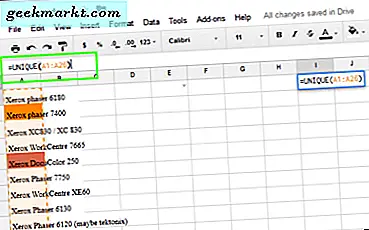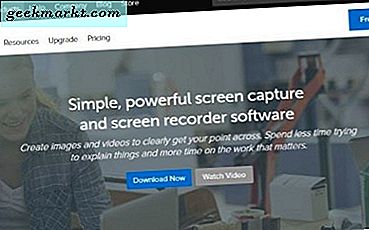Android उपकरणों की बात करें तो लॉन्चर और आइकन पैक की कोई कमी नहीं है। लेकिन, अगर ये थीमिंग विकल्प एंड्रॉइड में इनबिल्ट आते हैं तो क्या होगा। खैर, यहां Android Q में फ़ॉन्ट शैली और आइकन आकार बदलने का तरीका बताया गया है।
इसलिए, Google ने 13 मार्च, 2019 को Android Q का बीटा 1 संस्करण लॉन्च किया। यदि आप Android बीटा प्रोग्राम के लिए नामांकित हैं, तो आप इसे OTA अपडेट के माध्यम से प्राप्त कर सकते हैं। और अगर आप मेरे जैसे नहीं हैं, तो आप हमेशा डाउनलोड कर सकते हैं और इसे अपने पिक्सेल पर फ्लैश करें. अब, पहली नज़र में, बहुत सारे बदलाव नहीं लगते हैं और UI काफी हद तक Android 9 के समान है। लेकिन यह बीटा संस्करण है और चीजें आगे बेहतर होने वाली हैं। हमारे पास एक विस्तृत लेख है Android Q बीटा संस्करण में नया क्या है. इस लेख के लिए, आइए देखें कि Android Q में रिकॉर्ड को मूल रूप से कैसे स्क्रीन किया जाए।
![]()
Android Q . में फ़ॉन्ट शैली और चिह्न का आकार बदलें
अब, यह केवल एक प्रारंभिक निर्माण है, वास्तव में, Android Q का बीटा 1 संस्करण। इसलिए, ये विकल्प आधे पके हुए हैं और शायद बहुत अच्छे न लगें। लेकिन फिर भी, ये संभावित बदलाव हैं जो Android Q के अगले संस्करण में आ सकते हैं।
पढ़ें:Android Q में डार्क मोड कैसे सेट करें
फ़ॉन्ट शैली कैसे बदलें
1. सबसे पहले, पर जाएँप्रणाली व्यवस्था. ऐसा करने के लिए, नोटिफिकेशन ड्रॉअर को नीचे खींचें और गियर आइकन पर क्लिक करें। वैकल्पिक रूप से, आप ऐप ड्रॉअर पर भी जा सकते हैं और सिस्टम सेटिंग्स खोलने के लिए गियर आइकन पर क्लिक कर सकते हैं।
![]()
![]()
2. अब, हमें डेवलपर विकल्पों को सक्रिय करने की आवश्यकता है। ऐसा करने के लिए, "फ़ोन के बारे में" अनुभाग पर जाएँ।
![]()
3. अबाउट फोन सेक्शन में, “पर टैप करें।निर्माण संख्या" डेवलपर विकल्प सक्षम करने के लिए 5 बार। आपको "अब आप एक डेवलपर हैं" कहते हुए एक टूलटिप मिलेगी।
![]()
4. अब एक बार जब आपके पास डेवलपर विकल्प सक्षम हो जाते हैं, तो आप इसे सिस्टम विकल्पों के अंतर्गत एक्सेस कर सकते हैं। फ़ोन के बारे में अनुभाग के ठीक ऊपर "सिस्टम" विकल्प पर जाएं।
![]()
5. सिस्टम विकल्प के तहत, उन्नत पर टैप करें और यह कुछ विकल्पों को सक्षम करता है।
![]()
6. एक बार जब आप विस्तृत उन्नत विकल्प सूची प्राप्त कर लेते हैं। सूची के नीचे देखें, आपको "डेवलपर विकल्प" मिलेगा। डेवलपर विकल्प मेनू पर जाने के लिए उस पर टैप करें।![]()
7. डेवलपर विकल्प मेनू में, सूची के नीचे नेविगेट करें। अंतिम खंड होगा "थीम". Theming के तहत, आपको 3 विकल्प मिलेंगे। "नामक दूसरे विकल्प पर टैप करें"शीर्षक/शारीरिक फ़ॉन्ट“.
![]()
8. “हेडलाइन/बॉडी फॉन्ट” पॉप अप से, आपको 2 विकल्प दिखाई देंगे। डिफ़ॉल्ट रूप से चयनित वह फ़ॉन्ट है जिसका आप वर्तमान में उपयोग कर रहे हैं। दूसरा विकल्प "नॉट सेरिफ़/सोर्स सैंस प्रो" है। फ़ॉन्ट शैली सेट करने के लिए उस पर टैप करें।
![]()
9. एक बार जब आप "नॉट सेरिफ़/सोर्स सैन्स प्रो" फ़ॉन्ट सेट कर लेते हैं, तो यह तृतीय-पक्ष ऐप्स पर लागू नहीं होगा। चूंकि यह एक डेवलपर विकल्प है, इसलिए यह अभी भी परीक्षण के चरण में है। फ़ॉन्ट केवल सूचना दराज और सेटिंग्स मेनू पर लागू होता है।
![]()
![]()
मूल संदेश, फ़ोन बुक, ऐप ड्रॉअर और तृतीय-पक्ष ऐप्स इस फ़ॉन्ट का उपयोग नहीं करते हैं। यह संभावित रूप से अल्फा बिल्ड में सिस्टम-वाइड हो सकता है और हम अधिक फ़ॉन्ट शैलियों या यहां तक कि कस्टम फ़ॉन्ट समर्थन की अपेक्षा कर सकते हैं।
पढ़ें:Android Q पर मूल रूप से वाई-फ़ाई कैसे साझा करें
आइकन का आकार कैसे बदलें
Android O के Developer Options में भी Icon Shape ऑप्शन मौजूद था। लेकिन चेतावनी यह थी कि यह अधिसूचना ड्रॉअर आइकन पर लागू नहीं होता था।
1. डेवलपर विकल्प मेनू में, सूची के नीचे नेविगेट करें। अंतिम खंड होगा "थीम". Theming के तहत, आपको 3 विकल्प मिलेंगे। अंतिम विकल्प पर टैप करें जिसे कहा जाता है "आइकन आकार".
![]()
2. आइकॉन शेप पॉप-अप से किसी खास शेप को चुनें। इस मामले में, "टियरड्रॉप" का चयन करें। आइकॉन शेप सेट करने के लिए टियरड्रॉप पर टैप करें।
![]()
3. अब, ऐप ड्रॉअर के साथ-साथ नोटिफिकेशन ड्रॉअर में आइकन "टियरड्रॉप" आकार में होने चाहिए।
![]()
![]()
समापन शब्द
यह अंतिम तस्वीर नहीं है कि ये विकल्प कैसे होने वाले हैं। लेकिन, यह कुछ ऐसा है जिसका स्टॉक लॉन्चर में लंबे समय से इंतजार था। यह देखना अच्छा है कि एंड्रॉइड सेटिंग्स के भीतर आइकन और फ़ॉन्ट अनुकूलन प्रदान कर रहा है। यह Play Store से एक अतिरिक्त ऐप डाउनलोड करने में कटौती करेगा।
पढ़ें:एंड्रॉइड क्यू में मूल रूप से रिकॉर्ड कैसे स्क्रीन करें,